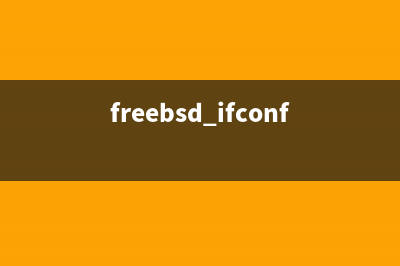位置: 编程技术 - 正文
Docker中MySQL容器的创建和连接教程(docker mysql 数据存储容器目录)
编辑:rootadmin推荐整理分享Docker中MySQL容器的创建和连接教程(docker mysql 数据存储容器目录),希望有所帮助,仅作参考,欢迎阅读内容。
文章相关热门搜索词:docker mysql 数据存储容器目录,docker运行mysql容器,dockerhub mysql,docker mysql 数据存储容器目录,docker中MySQL容器内存占用过高,docker mysql容器,docker中MySQL容器内存,docker中MySQL容器内存,内容如对您有帮助,希望把文章链接给更多的朋友!
创建MySQL容器
本文是以Dockerfile方式创建一个mysql容器,也可以使用docker commit 以提交镜像的方式创建,但是对于别人来说不知道你容器里修改了哪些地方 所以推荐使用Dockerfile方式。服务的管理使用的是supervisord, 因为dockerfile里只会有一个cmd生效,如果我想通过ssh去管理容器还要有mysql服务的启动起来 cmd的方式就无法实现,当然容器不需要以sshd的方式去管理,这些也都是看自己怎么去使用,比如说我想备份容器里的数据 我完全可以使用 –volumes-from <容器name> , 重启使用 docker restart <容器id>, 我个人也是使用ssh习惯了 所以依赖的镜像把ssh服务栽进去了。
# docker 版本: 复制代码代码如下:[root@private_network mysql]# docker versionClient version: 1.6.0-rc5Client API version: 1.Go version (client): go1.4.2Git commit (client): fcdOS/Arch (client): linux/amdServer version: 1.6.0-rc5Server API version: 1.Go version (server): go1.4.2Git commit (server): fcdOS/Arch (server): linux/amd[/code]
# 目录结构 复制代码代码如下:mysql/|-- cmake-3.2.2.tar.gz |-- create_mysql_user.sh # mysql用户初始化脚本|-- Dockerfile|-- install_mysql-5.6..sh # mysql服务安装脚本|-- my.cnf # mysql服务配置文件|-- mysql-5.6..tar.gz`-- supervisord.conf # 服务管理工具配置文件
# Dockerfile 复制代码代码如下:# FROM: 依赖的镜像FROM ted/mysql:5.6. #MAINTAINER: 个人信息MAINTAINER xuqiangqiang "@qq.com" # RUN: 执行命令RUN yum -y install tar gcc-c++ supervisor ncurses-devel libtool bison bison-devel pwgen RUN mkdir -p /var/log/supervisor # ADD: 添加本地文件到容器中,如果是压缩包会在目标目录进行自动解压,如果只想添加文件可以使用 COPY命令ADD ./supervisord.conf /etc/supervisord.confADD ./cmake-3.2.2.tar.gz /root/tools/ADD ./mysql-5.6..tar.gz /root/tools/ADD ./install_mysql-5.6..sh /root/tools/ADD ./create_mysql_user.sh /create_mysql_user.sh # WORKDIR: 当前的工作目录WORKDIR /root/tools/ RUN sh install_mysql-5.6..sh ADD ./my.cnf /data/server/mysql-5.6./etc/my.cnf RUN rm -rf /root/tools/mysql-5.6.RUN rm -rf /root/tools/mysql-5.6..tar.gzRUN rm -rf /root/tools/cmake-3.2.2RUN rm -rf /root/tools/cmake-3.2.2.tar.gz # EXPOSE: 公开的端口,会暴露在外的端口EXPOSE # CMD: 容器启动执行的命令 一个dockerfile只有一个cmd生效。CMD ["/usr/bin/supervisord"]
# supervisord.conf 服务管理工具通过supervisord管理服务 复制代码代码如下:[supervisord]nodaemon=true [program:mysqld]command=/etc/init.d/mysqld startnumprocs=1autostart=trueautorestart=true [program:sshd]command=/usr/sbin/sshd -Dnumprocs=1autostart=trueautorestart=true
# install_mysql-5.6..sh 复制代码代码如下:#!/bin/bashgrep "^mysql:" /etc/passwd &> /dev/null || groupadd mysql && useradd -g mysql -s /sbin/nologin mysql if [ ! -d cmake-3.2.2 ];then tar xzvf cmake-3.2.2.tar.gzficd cmake-3.2.2./bootstrap && gmake && gmake install && cd .. if [ ! -d mysql-5.6. ];then tar xzf mysql-5.6..tar.gzficd mysql-5.6.cmake -DCMAKE_INSTALL_PREFIX=/data/server/mysql-5.6. -DMYSQL_UNIX_ADDR=/tmp/mysql.sock -DMYSQL_DATADIR=/data/mysql-5.6./ -DSYSCONFDIR=/data/server/mysql-5.6./etc/ -DWITH_INNOBASE_STORAGE_ENGINE=1 -DWITH_MYISAM_STORAGE_ENGINE=1 -DWITH_PARTITION_STORAGE_ENGINE=1 -DWITH_PERFSCHEMA_STORAGE_ENGINE=1 -DWITH_ARCHIVE_STORAGE_ENGINE=1 -DWITH_BLACKHOLE_STORAGE_ENGINE=1 -DWITH_EXTRA_CHARSETS=complex -DENABLED_LOCAL_INFILE=1 -DDEFAULT_CHARSET=utf8 -DDEFAULT_COLLATION=utf8_unicode_ci -DWITH_DEBUG=0CPU_NUM=$(cat /proc/cpuinfo | grep processor | wc -l)if [ $CPU_NUM -gt 1 ];then make -j$CPU_NUMelse makefimake install echo "PATH=$PATH:/data/server/mysql/bin" >> /etc/profile && . /etc/profileln -s /data/server/mysql-5.6./ /data/server/mysqlrm -rf /etc/my.cnf mkdir -p /data/server/mysql-5.6./etc/mkdir -p /data/server/mysql/data/mkdir -p /data/log/mysql/ chown -R mysql:mysql /data/server/mysql/chown -R mysql:mysql /data/server/mysql/data/chown -R mysql:mysql /data/log/mysqlcp -f /data/server/mysql/support-files/mysql.server /etc/init.d/mysqldsed -i 's#^basedir=$#basedir=/data/server/mysql#' /etc/init.d/mysqldsed -i 's#^datadir=$#datadir=/data/server/mysql/data#' /etc/init.d/mysqldchmod /etc/init.d/mysqld/data/server/mysql/scripts/mysql_install_db --datadir=/data/server/mysql/data/ --basedir=/data/server/mysql --user=mysql
# create_mysql_user.sh
复制代码代码如下:#!/bin/bash /data/server/mysql/bin/mysqld_safe >> /dev/null 2>&1 & RET=1while [[ RET -ne 0 ]]; do echo "=> Waiting for confirmation of MySQL service startup" sleep 5 /data/server/mysql/bin/mysql -uroot -e "status" > /dev/null 2>&1 RET=$?done echo "============================MYSQL_PASS_INFO=============================== "echo ""PASS_ROOT=${MYSQL_PASS:-$(pwgen -s 8 1)}PASS_DBA=${MYSQL_PASS:-$(pwgen -s 8 1)}echo ""echo "=> Creating MySQL root user with ${PASS_ROOT} password"echo "=> Creating MySQL dba user with ${PASS_DBA} password"echo ""/data/server/mysql/bin/mysql -uroot -e "grant all privileges on *.* to 'dba'@'%' identified by '${PASS_DBA}'";/data/server/mysql/bin/mysql -uroot -e "update mysql.user set password=PASSWORD('${PASS_ROOT}') where user='root' and host='localhost'";echo ""echo "===================================END====================================="echo ""echo "=> Done!" echo ""echo ""echo "==============================REMOTE_MYSQL_PASSWORD====================="echo "You can now connect to this MySQL Server using:"echo ""echo " mysql -udba -p${PASS_DBA} -h<host> -P<port>"echo ""echo "Please remember to change the above password as soon as possible!"echo "MySQL user 'root' has no password but only allows local connections"echo "========================================================================"
# 通过docker build命令提交镜像 复制代码代码如下:docker build -t ted/mysql:5.6. . # 注意最后面有一个"."
# 使用docker images 命令查看镜像 复制代码代码如下:[root@private_network mysql]# docker imagesREPOSITORY TAG IMAGE ID CREATED VIRTUAL SIZEted/mysql 5.6. d3ed9cf4c 5 days ago .8 MB
# 使用docker run 命令启动容器 -P 使用随机端口映射容器端口 -p : 使用指定端口 复制代码代码如下:docker run -d -P ted/mysql:5.6.
# 使用docker ps 命令查看运行容器id
复制代码代码如下:[root@private_network mysql]# docker psCONTAINER ID IMAGE COMMAND CREATED STATUS PORTS NAMESabbf1e mysql:5.6. "/usr/bin/supervisor 3 days ago Up 3 days 0.0.0.0:->/tcp, 0.0.0.0:->/tcp jolly_swartz
# 使用docker commit 提交新的镜像 docker commit abbf1e ted/mysql:--[/code]
Docker使用Link在容器之间建立连接
在使用Docker的时候我们会常常碰到这么一种应用,就是我需要两个或多个容器,其中某些容器需要使用另外一些容器提供的服务。比如这么一种情况:我们需要一个容器来提供mysql的数据库服务,而另外两个容器作为客户端来连接使用mysql数据库服务。下面我们就来看看Docker是怎样通过Link来实现这种功能的。
这里我们首先创建两个容器image,一个用来模拟mysql数据库,另外一个使用mysql的client来模拟一些使用mysql服务的应用,这种应用可以是任何php,python,java等的应用。
先创建一个mysql_server目录并在其下创建一个Dockerfile文件,内容如下

复制代码代码如下: FROM centos:centos6 MAINTAINER Fanbin Kong "kongxx@hotmail.com" RUN yum install -y mysql-server mysql RUN /etc/init.d/mysqld start && mysql -e "grant all privileges on *.* to 'root'@'%' identified by 'letmein';"&& mysql -e "grant all privileges on *.* to 'root'@'localhost' identified by 'letmein';"&& mysql -u root -pletmein -e "show databases;" EXPOSE CMD ["/usr/bin/mysqld_safe"]
然后根据Dockerfile来创建image
复制代码代码如下: sudo docker build -t kongxx/mysql_server .
创建一个mysql_client目录并在其下创建一个Dockerfile文件,内容如下
复制代码代码如下: FROM centos:centos6 MAINTAINER Fanbin Kong "kongxx@hotmail.com" RUN yum install -y mysql
然后根据Dockerfile来创建image
复制代码代码如下: sudo docker build -t kongxx/mysql_client .
创建完image之后,我们可以使用下面命令来查看结果
复制代码代码如下: $ sudo docker images | grep kongxx kongxx/mysql_client latest aaff6fc5 2 hours ago .7 MB kongxx/mysql_server latest 3b9bc8dda4 2 hours ago .3 MB
第二步是根据image来创建我们的应用场景
首先创建提供mysql数据库服务的容器
复制代码代码如下: sudo docker run --name=mysql_server -d -P kongxx/mysql_server
分别创建两个使用上一步创建出来mysql数据库服务的容器
第一个应用容器
复制代码代码如下: sudo docker run --name=mysql_client1 --link=mysql_server:db -t -i kongxx/mysql_client /usr/bin/mysql -h db -u root -pletmein
第二个应用容器
复制代码代码如下: sudo docker run --name=mysql_client2 --link=mysql_server:db -t -i kongxx/mysql_client /usr/bin/mysql -h db -u root -pletmein
这里需要特别注意一下“–link=mysql_server:db”,这个参数就是告诉Docker容器需要使用“mysql_server”容器,并将其别名命名为db,这样在这两个容器里就可以使用“db”来作为提供mysql数据库服务的机器名。所以在最后启动参数里我们使用的是“/usr/bin/mysql -h db -u root -pletmein”来连接mysql数据库的。
运行完上面两个命令,我们就会在创建了两个mysql的client的容器,此时我们可以使用下面命令来查看状态
复制代码代码如下: sudo docker ps CONTAINER ID IMAGE COMMAND CREATED STATUS PORTS NAMES ac0ccc0 kongxx/mysql_client:latest /usr/bin/mysql -h db seconds ago Up 9 seconds mysql_client2 cd kongxx/mysql_client:latest /usr/bin/mysql -h db minutes ago Up minutes mysql_client ff7e9d kongxx/mysql_server:latest /usr/bin/mysqld_safe About an hour ago Up About an hour 0.0.0.0:->/tcp mysql_client1/db,mysql_client2/db,mysql_server
这里注意一下最后一行,也就是mysql_server容器的“NAMES”列的内容“mysql_client/db,mysql_client2/db,mysql_server”,这就说明mysql_client1和mysql_client2都和db建立的连接。
记录一次博客迁移到Docker上的操作 我的个人博客一直是跑在阿里云主机上的,最近接触了docker心血来潮想把自己的应用打包到docker容器中去,方便以后的迁移部署docker版本:复制代码代码如
设置VMWare虚拟机以及网络开关批处理 由于VM虚拟机的网络连接造成服务器不能正常启动,所以把网络连接禁用了.但每次使用VM步骤会很繁琐.所以做了个批处理.启动:复制代码代码如下:p:启动
在CentOS系统中安装NIS服务器的方法 第一步安装nis服务器复制代码代码如下:[root@s~]#yuminstallypservyp-toolsrpcbind这样就安装完成了,是不是很easy我这里的环境是:NIS服务器IP:...主机名:ww